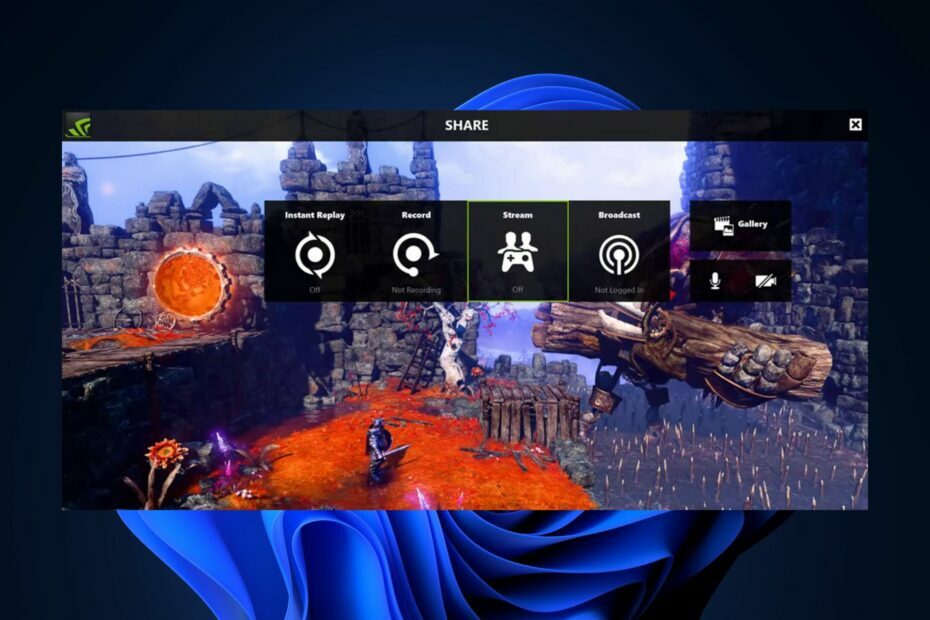Tento software udrží vaše ovladače v chodu, a tak vás ochrání před běžnými chybami počítače a selháním hardwaru. Zkontrolujte všechny své ovladače nyní ve 3 snadných krocích:
- Stáhněte si DriverFix (ověřený soubor ke stažení).
- Klepněte na Začni skenovat najít všechny problematické ovladače.
- Klepněte na Aktualizujte ovladače získat nové verze a zabránit poruchám systému.
- DriverFix byl stažen uživatelem 0 čtenáři tento měsíc.
Grafická karta NVIDIA uživatelé ohlásili poměrně podivnou chybu, když se pokoušeli používat vyhrazenou grafickou kartu pro hraní her atd. Kdykoli se uživatelé pokusí vybrat vysoce výkonnou kartu místo integrované, získají V této nabídce nemáte oprávnění vybrat grafický procesor chyba.
Dotčení uživatelé sdílejí své obavy na různých fórech.
S kartou NVidia nemohu spustit žádnou hru, kdykoli se ji pokusím vybrat kliknutím pravým tlačítkem na ikonu hry> běh s grafickým procesorem, říká: „V tomto nemáte oprávnění vybírat grafický procesor Jídelní lístek". Když se snažím hrát hru s tím, co předpokládám, že jde o grafiku Intel, hry vypadají špatně.
Řešení, která jsme poskytli níže, by vám měla pomoci problém vyřešit.
Jak opravit Nemáte oprávnění vybrat grafický procesor?
1. Pomocí DDU odinstalujte ovladače
- Stáhněte si DDU z oficiálních webových stránek, tady.
- Stáhněte si také ovladač grafické karty NVIDIA a ovladače Intel z oficiálních webových stránek.
Nvidia
Intel
Spusťte do nouzového režimu
- lis Windows Key + R otevřete Spustit.
- Typ msconfig a otevřete stisknutím Enter Konfigurace systému.
- V Konfigurace systému okno, klikněte na Boot záložka.
- Pod Možnosti spuštění, šek „Safe Boot“ volba.
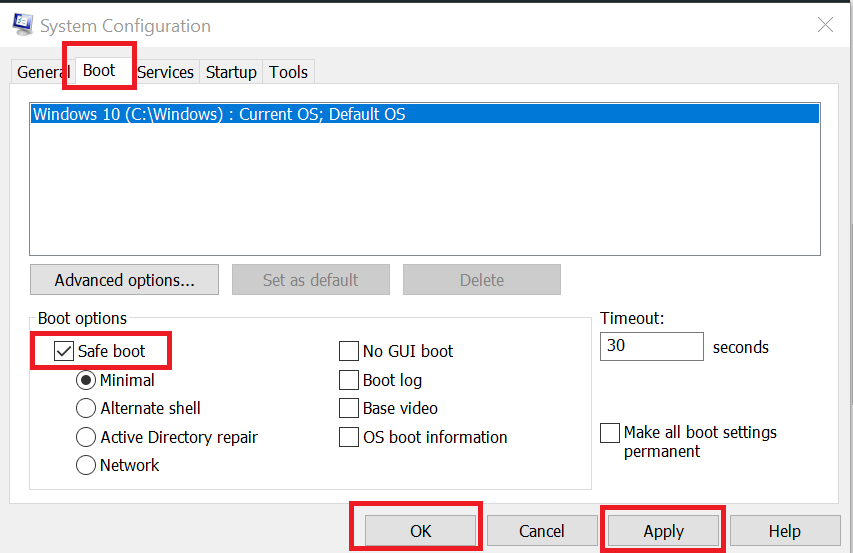
- Klikněte na Aplikovat a klikněte OK.
- Systém Windows vás požádá o restartování systému. Klikněte na Ano.
Po zavedení do nouzového režimu
- Spusťte DDU.exe soubor a rozbalte balíček.
- Otevřete složku DDU a spusťte Zobrazte Drive Uninstaller.exe soubor.
- Vybrat Typ zařízení tak jako GPU a GPU tak jako Intel.
- Klikněte na Vyčistěte a nerestartujte knoflík.

- Dále vyberte GPU tak jako NVIDIA a klikněte na Vyčistěte a restartujte.
- Po restartu nejprve nainstalujte ovladač Intel Display a poté pokračujte v instalaci grafického ovladače NVIDIA.
Restartujte počítač a zkontrolujte, zda nedošlo k nějakému vylepšení.
2. Změňte nastavení řízení uživatelských účtů
- lis Windows Key + R otevřít Běh.
- Typ řízení a stiskněte OK otevřít Kontrolní panel.
- Klikněte na Uživatelské účty> Uživatelský účet.
- Klikněte na Změňte nastavení řízení uživatelských účtů.

- Nyní přetáhněte jezdec na „Nikdy mě neinformujte, když: “.
- Klepněte na OK uložit změny.
- Spusťte libovolnou hru a zkontrolujte, zda chyba stále existuje.
Restartujte systém a zkuste změnit grafickou kartu pro hru. Tato hra by měla bez chyby akceptovat GPU NVIDIA.
Poznámka: Zakázání UAC vystaví váš systém potenciálním hrozbám, protože jakýkoli program může běžet s přístupem správce bez souhlasu uživatele. Druhý způsob použijte, pouze pokud jste si jisti, jaký software nainstalujete do svého systému.
SOUVISEJÍCÍ PŘÍBĚHY, KTERÉ SE VÁM MOHOU LÍBIT:
- Oprava: Ponechejte počítač zapnutý, dokud se to nedokončí: Počítač zamrzne při konfiguraci aktualizací
- Aktualizace Nvidia GeForce Experience opravuje závažné bezpečnostní chyby
- Oprava: Microsoft Wireless Display Adapter nefunguje ve Windows 10
- Oprava: Zobrazení nefunguje po aktualizaci Windows 10 Fall Creators Update